
- •Требования к оформлению педагогических измерительных материалов
- •1. Технические требования к оформлению аккредитационных педагогических измерительных материалов
- •1.1. Ключевые слова
- •1.2. Описатель файла тематического набора заданий
- •1.3. Файл «Разработчики.Rtf»
- •1.4. Формы заданий
- •1.5. Блок правильного решения задания !Solution
- •1.6. Шрифтовое и абзацное оформление
- •1.7. Оформление таблиц
- •1.8. Рисунки
- •1.9. Формулы
- •2. Стилистические требования к оформлению аккредитационных педагогических измерительных материалов
- •2.1. Педагогическая эквивалентность заданий по теме
- •2.2. Задание должно быть сформулировано в виде логического заключения
- •2.3. Задание должно содержать одну законченную мысль и проверять один учебный элемент (понятие)
- •2.4. Задание должно соответствовать современным научным достижениям (не следует использовать устаревшую информацию)
- •2.5. Ключевое слово тестового задания необходимо выносить в начало
- •2.6. Необходимо исключить лишние слова или ненужную информацию из текста задания
- •2.7. Нельзя начинать формулировку задания с искомого слова
- •2.8. Если в задании встречаются фамилии, то они должны предваряться инициалами
- •2.9. Все ответы должны быть выдержаны в одном (научном) стиле и иметь примерно одинаковый объем
- •2.10. Не допускаются громоздкие формулировки вариантов ответов
- •2.11. Варианты ответов всегда должны соответствовать формулировке задания (согласованность падежей, времени и пр., и, непременно, согласованность содержания)
- •2.12. Не следует в качестве дистракторов приводить понятия, явно не имеющие отношение к предмету тестирования, или сильно неподходящие по смыслу
- •2.13. Ответы не должны содержать повторяющихся блоков
- •2.14. Недопустимо обозначение вариантов ответов с помощью индексов
- •2.15. Недопустимы ответы вида «все ответы верны», «нет правильных ответов», такие ответы невозможно сформулировать в виде логического заключения
- •Оформление литературы
1.6. Шрифтовое и абзацное оформление
1.6.1. Шрифтовое оформление:
размер шрифта – 14 pt,
тип шрифта – Times New Roman,
допускаются надстрочные и подстрочные индексы,
допускается курсивное и (или) полужирное начертание.
Начертание шрифта, отличное от «обычного»
применяется в следующих случаях:
если в тексте задания встречается отрицание, то частица не с глаголом оформляется жирным шрифтом, например:
!Task 3
В триаду правомочий собственника не включается …
!True
наследование
!False
пользование
!False
распоряжение
!False
владение
если задание содержит указание и, собственно, вопрос, то указание оформляется жирным курсивом, например:
!Task 8
Прочитайте текст
Americans consider themselves the nation of sports fans. A visitor to the USA may be really amazed at seeing how much attention is paid to different kinds of sports. The major sporting events are widely discussed in newspapers and magazines, and the names of famous sportsmen are known to everyone. Special TV channels broadcast championships all over the country. Hundreds of stadiums are built every year.
Закончите предложение
Special TV channels broadcast championships …
!True
all over the country
!False
all over the world
!False
all over the Russian Federation
!False
all over Japan
1.6.2. Абзацное оформление:
выравнивание – по левому краю,
отступ слева и справа – 0,
первая строка – нет,
интервал перед и после – 0,
межстрочный интервал – одинарный.
1.7. Оформление таблиц
Таблицы следует оформлять как графические копии экрана.
Постройте нужную Вам таблицу в текстовом редакторе Word. После этого сохраните копию экрана. Откройте простейший графический редактор вставьте содержимое буфера обмена на чистый лист, «вырежьте» нужную таблицу, снова скопируйте в буфер и вставьте обратно в файл заданий уже как картинку.
Например, таблица, оформленная в Word, имеет вид:
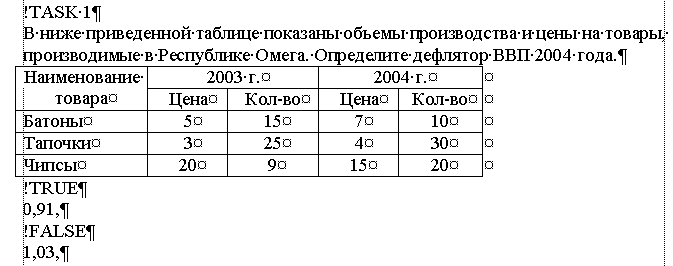
После того, как Вы выполните указанные выше операции, получите таблицу в виде картинки:
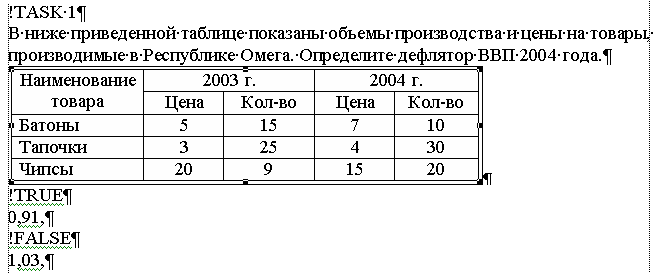
Обратите внимание
на то, что в Вашей таблице может быть
некоторое служебное оформление, например,
«знаки форматирования» – такие, как
пробелы (в виде точки), знаки абзаца (![]() ),
знаки конца ячеек таблицы (
),
знаки конца ячеек таблицы (![]() )
и так далее. Также может быть волнистое
подчеркивание красного и зеленого
цвета, обозначающее автопроверку
орфографии и грамматики. Если в исходной
таблице встречается подобное служебное
оформление, то перед тем как делать
графическую копию экрана, от этого
оформления необходимо избавится.
)
и так далее. Также может быть волнистое
подчеркивание красного и зеленого
цвета, обозначающее автопроверку
орфографии и грамматики. Если в исходной
таблице встречается подобное служебное
оформление, то перед тем как делать
графическую копию экрана, от этого
оформления необходимо избавится.
1.8. Рисунки
Если Вы рисуете в точечном (растровом) графическом редакторе (например, в Paint), то для вставки рисунка используйте копирование через буфер обмена.
Последовательность действий в этом случае следующая:
выделите нужную область на экране графического редактора (команды «Правка» – «Копировать»)

перейдите в файл заданий и поставьте курсор перед нужным (пустым) абзацем

вставьте содержимое буфера обмена (команды «Правка» – «Вставить»)
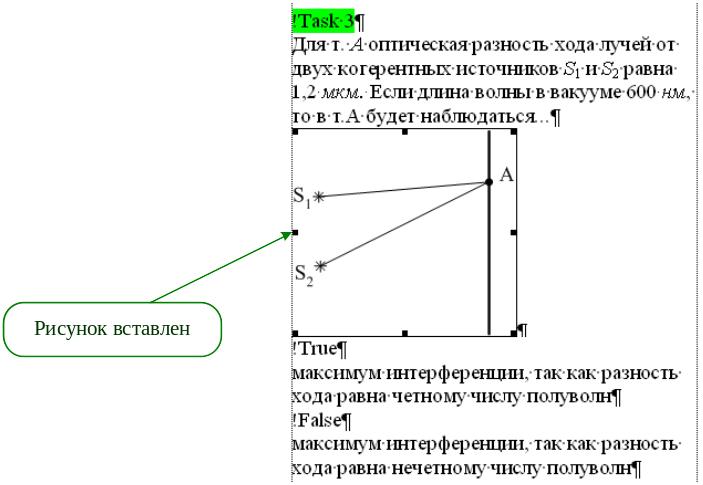
Если Вы рисуете в векторном графическом редакторе (например, в Visio), то для вставки рисунка в Ваш файл заданий также используйте буфер обмена, однако, последовательность действий будет несколько иной.
выделите рисунок и сгруппируйте его во избежание потери каких-то его частей
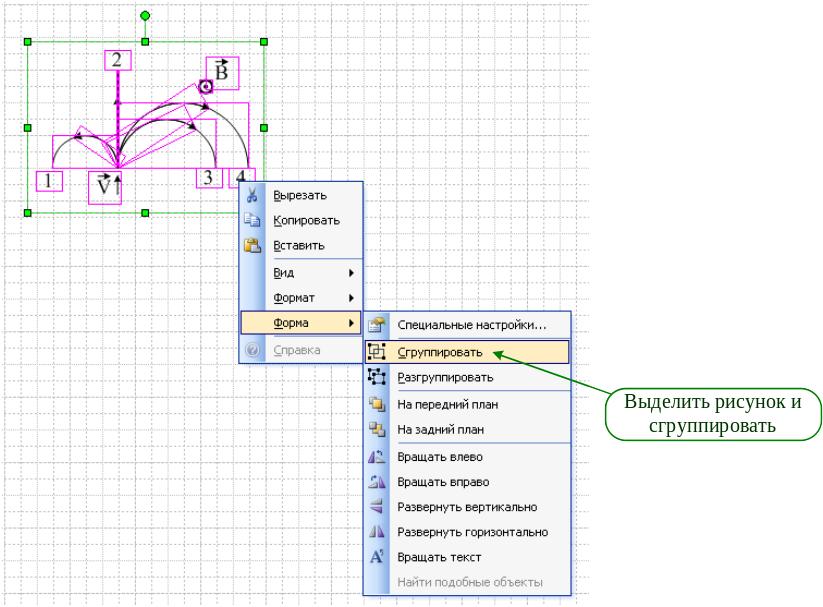
перейдите в файл заданий и поставьте курсор перед нужным (пустым) абзацем
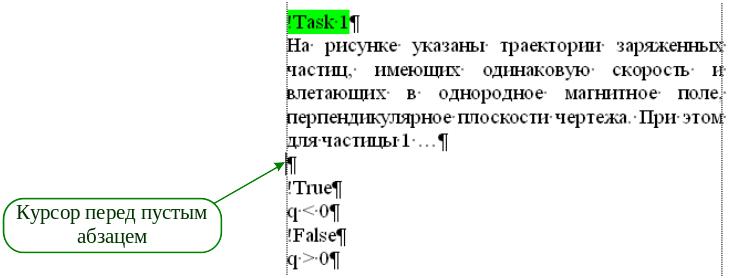
вставьте рисунок, используя команды «Правка» – «Специальная вставка» – «Рисунок (метафайлWindows)» или «Аппаратно-независимый рисунок» (выберите такой способ вставки, который Вашем случае дает на экране лучшее качество)
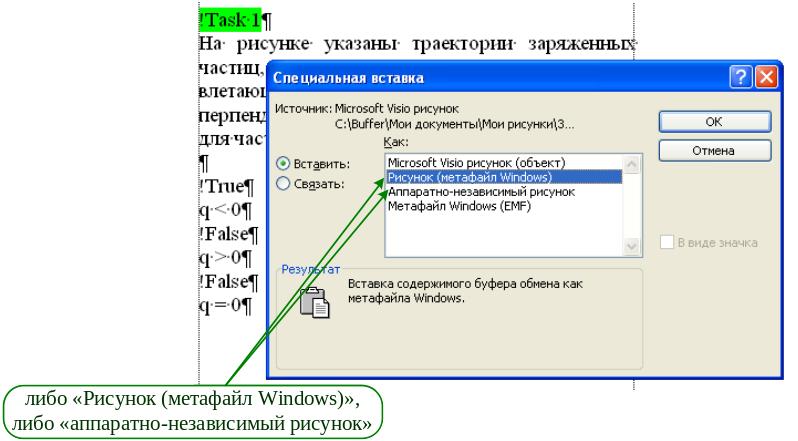
результат такой вставки имеет вид:
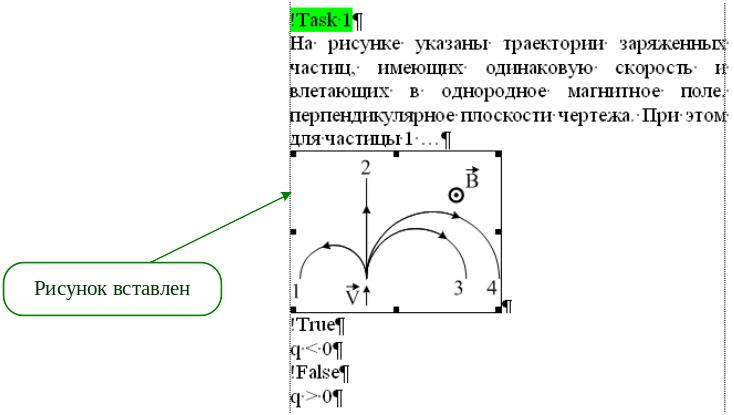
Для наилучшего качества рисунков на экране монитора ПК при тестировании необходимо выдержать 100% масштаб (команда «Формат» – «Формат рисунка» – «Размер» – «Масштаб»)
Так как на экране монитора ПК при тестировании рисунки могут выглядеть не совсем так, как на экране Word; необходимо предоставить все «исходники» рисунков для возможности незначительной правки.
Не пользуйтесь функциями текстового редактора Word, расположенными на панели инструментов «Рисование», так как результат этих функций на экране монитора ПК при тестировании не сохраняется. Изменять рисунок можно только в графическом редакторе.
